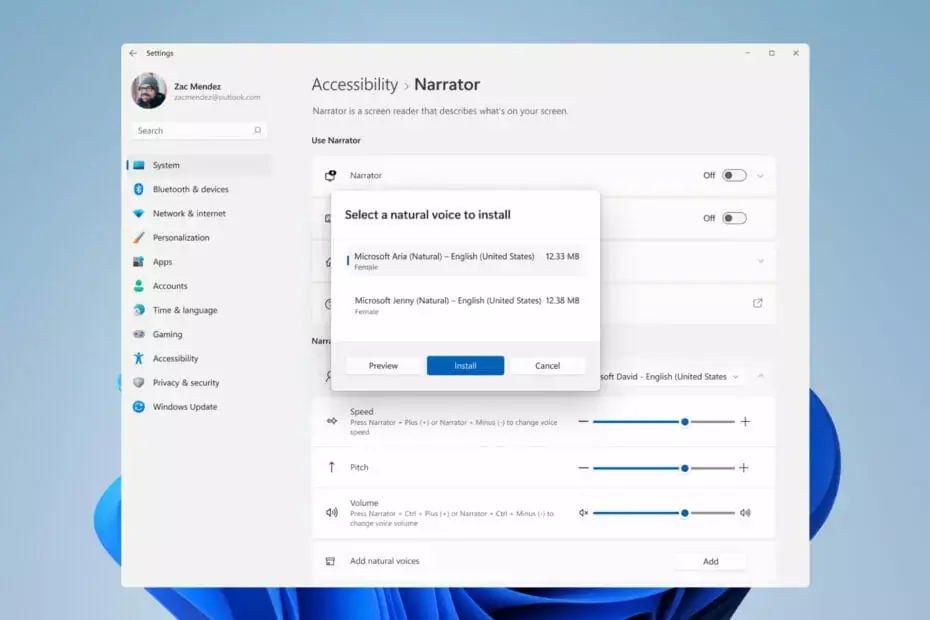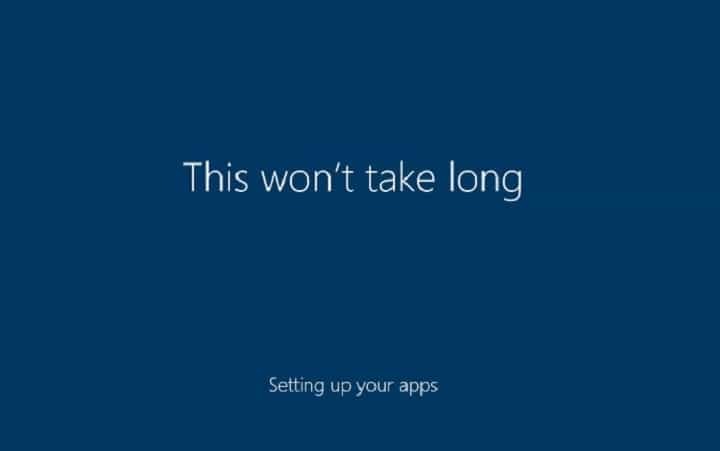
Tento software udrží vaše ovladače v chodu, a tak vás ochrání před běžnými chybami počítače a selháním hardwaru. Zkontrolujte všechny své ovladače nyní ve 3 snadných krocích:
- Stáhněte si DriverFix (ověřený soubor ke stažení).
- Klepněte na Začni skenovat najít všechny problematické ovladače.
- Klepněte na Aktualizujte ovladače získat nové verze a zabránit poruchám systému.
- DriverFix byl stažen uživatelem 0 čtenáři tento měsíc.
Windows Out of Box Experience, zkráceně OOBE, je průvodce nastavením systému Windows, který vám umožní přizpůsobit si Windows 10 zkušenosti. S ním můžete přizpůsobit svá nastavení, vytvářet uživatelské účty, přizpůsobovat nastavení ochrany osobních údajů, a více.
The Aktualizace Windows 10 Creators Update zavádí nový Out of Box Experience s lepší podporou přístupnosti. V tomto článku vám ukážeme, jak pomocí nástroje Windows 10 Creators Update OOBE dokončit aktualizaci Cortana. Asistent společnosti Microsoft nyní nabízí podporu upgradů pro zdravotně postižené uživatele.
Jako rychlá připomínka není rozhraní OOBE k dispozici při upgradu z předchozí verze systému Windows.
Tvůrci systému Windows 10 se aktualizují po vybalení z krabice
1. Cortana vás požádá o výběr regionu. Můžete reagovat hlasovým příkazem nebo procházet seznamem a vybrat svou oblast.
2. Vyberte svůj klávesnice. Můžete přidat další jazyk klávesnice.
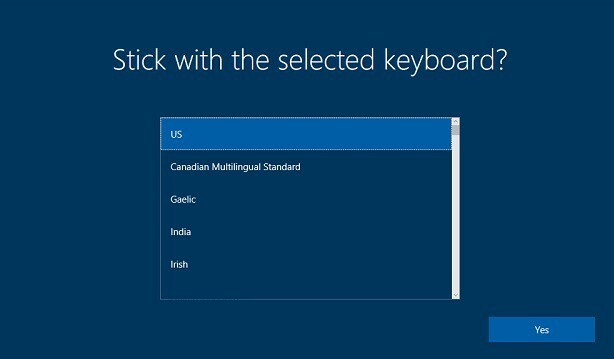
3. Na obrazovce se zobrazí licenční smlouva s koncovým uživatelem. Přečtěte si podmínky a přijměte je kliknutím Ano. Přečtení licenční smlouvy s koncovým uživatelem je velmi důležité, protože podrobně popisuje, jak společnost Microsoft zpracovává uživatelská data.
4. Připojte se ke kabelové nebo bezdrátové síti. Tuto fázi nastavení můžete přeskočit kliknutím na Prozatím přeskočit knoflík.
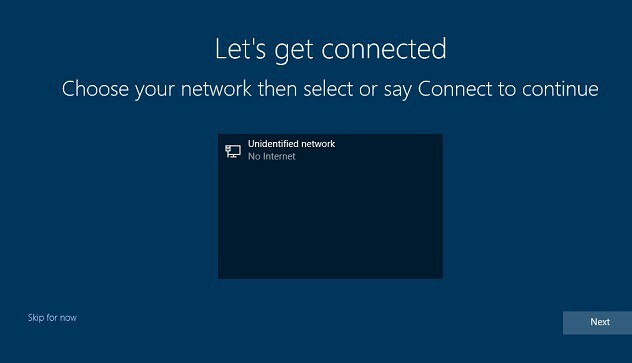
5. Nastavte si svůj uživatelský účet. Můžete si vybrat tuto možnost Použijte online účet nebo si vytvořte místní účet. Potvrzení hesla.
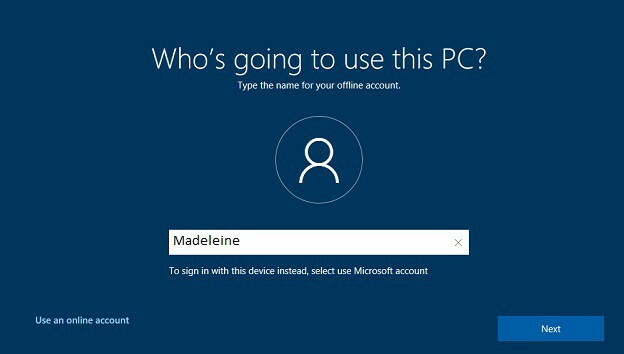
6. Přizpůsobte si prostředí Windows, včetně vaše nastavení ochrany osobních údajů. Po dokončení instalace můžete také definovat svá nastavení soukromí tak, že přejdete do nabídky Start> Nastavení> Ochrana osobních údajů.
Rychlou připomínkou je, že na rozdíl od předchozích verzí systému Windows 10 uživatelům aktualizace usnadnila aktualizace Creators Update přepnout nastavení, ke kterým nemá mít systém přístup.
7. Vyberte, zda chcete udělejte z Cortany svého osobního asistenta nebo ne.
8. Počkejte, až Windows 10 dokončí proces upgradu a stáhne nejnovější aktualizace.
SOUVISEJÍCÍ PŘÍBĚHY, KTERÉ POTŘEBUJETE KONTROLA:
- Společnost Microsoft připravuje Surface Pro 3 na aktualizaci pro autory s aktualizací USB 3.0
- Windows 10 Creators Update Vylepšení CPU vylepšují Microsoft Edge